-
Beneficios de exportar e importar VM en Proxmox
-
¿Cómo exportar e importar una VM de Proxmox?
-
¿Cómo respaldar y restaurar las VMs de Proxmox con Vinchin?
-
Preguntas frecuentes sobre exportación e importación de Proxmox
-
Conclusión
En Proxmox, la exportación e importación de máquinas virtuales es una de las tareas clave en la gestión de un entorno virtualizado. Ya sea que estés haciendo copias de seguridad de VM, migrando a un nodo diferente, o compartiendo imágenes de VM, es crucial ejecutar operaciones de exportación e importación correctamente.
Beneficios de exportar e importar VM en Proxmox
Aquí hay cuatro de las principales ventajas al realizar la exportación e importación de VM en Proxmox:
Flexibilidad: Proxmox proporciona una gran flexibilidad al permitirte migrar fácilmente máquinas virtuales entre diferentes hosts de Proxmox. Puedes reasignar y administrar recursos de VM según sea necesario.
Simplicidad: Proxmox ofrece una interfaz de usuario intuitiva y herramientas de línea de comandos, facilitando las operaciones de exportación e importación de VM de Proxmox fáciles de usar. Puede exportar fácilmente VM de un entorno Proxmox a otro e importar rápidamente VM de archivos VM exportados.
Seguridad de Datos: Al exportar las VM de Proxmox, puedes crear respaldos confiables para garantizar que los datos importantes en las VM estén efectivamente protegidos. Cuando sea necesario, la operación de importar VM de Proxmox permite una recuperación rápida y controlada.
Migración de nodos y equilibrio de carga: Al exportar Proxmox VMs, puede migrar fácilmente nodos en un clúster de Proxmox. Esto es útil para el equilibrio de carga, la optimización de recursos, el mantenimiento y las actualizaciones. Puede exportar Proxmox VMs a otros nodos e importar Proxmox VMs al nodo objetivo cuando sea necesario para una mejor asignación y gestión de recursos.
¿Cómo exportar e importar una VM de Proxmox?
WinSCP es una potente herramienta gráfica de transferencia de archivos que simplifica el proceso de exportación e importación de máquinas virtuales en Proxmox Virtual Environment (Proxmox VE). El proceso completo implica hacer una copia de seguridad de la VM de Proxmox, exportar la copia de seguridad de la VM para uso futuro y luego importar la VM cuando sea necesario.
A continuación se presentan los pasos detallados:
Respaldo de Máquinas Virtuales
1. Elija la VM > haga clic en Backup > presione Backup now
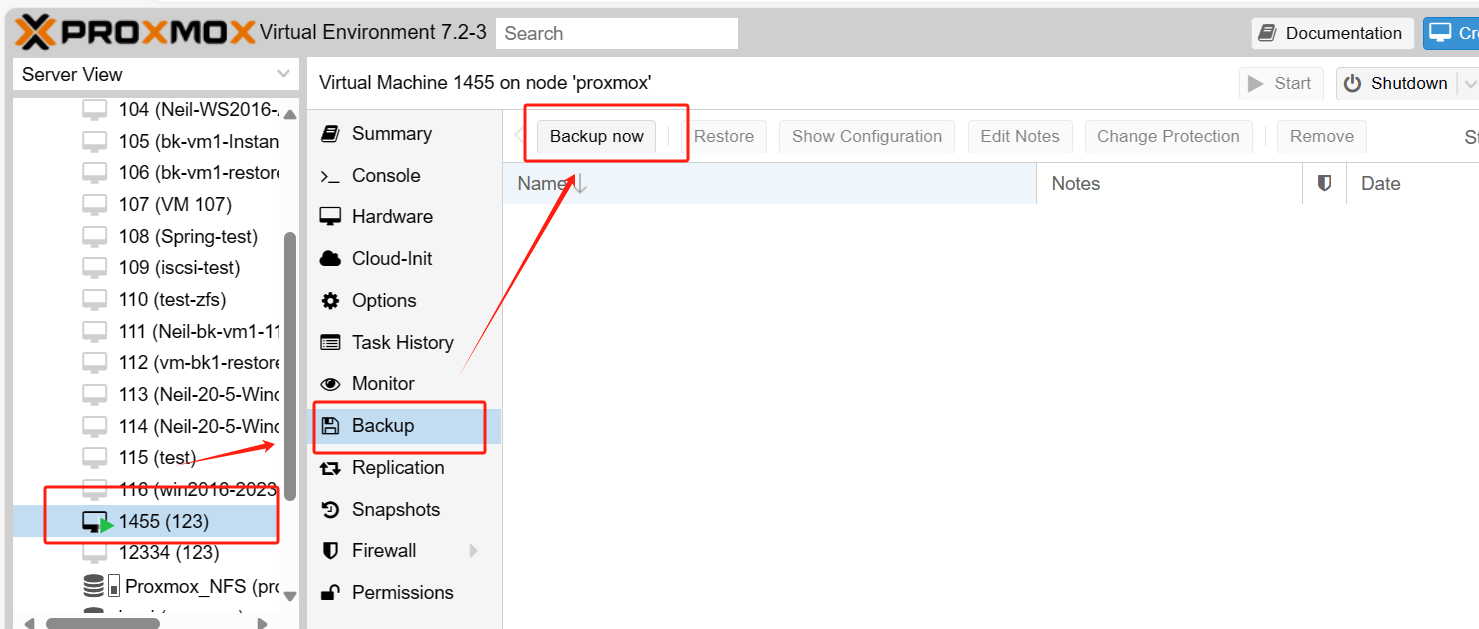
2. Diseña tu copia de seguridad > haz clic en Backup
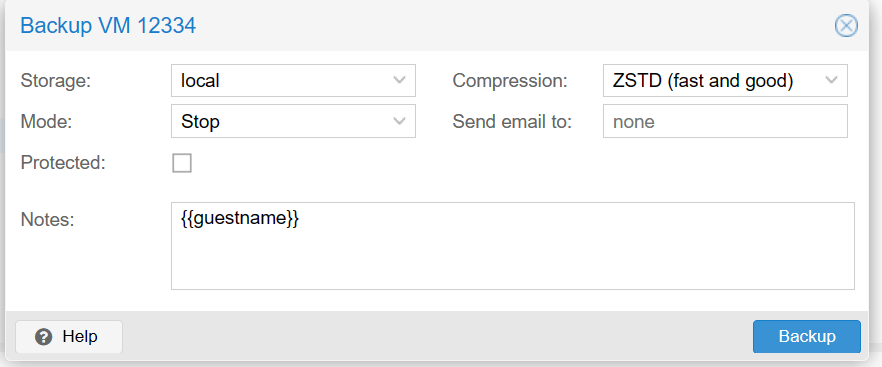
Cuando aparece TASK OK, la tarea de respaldo está completa.
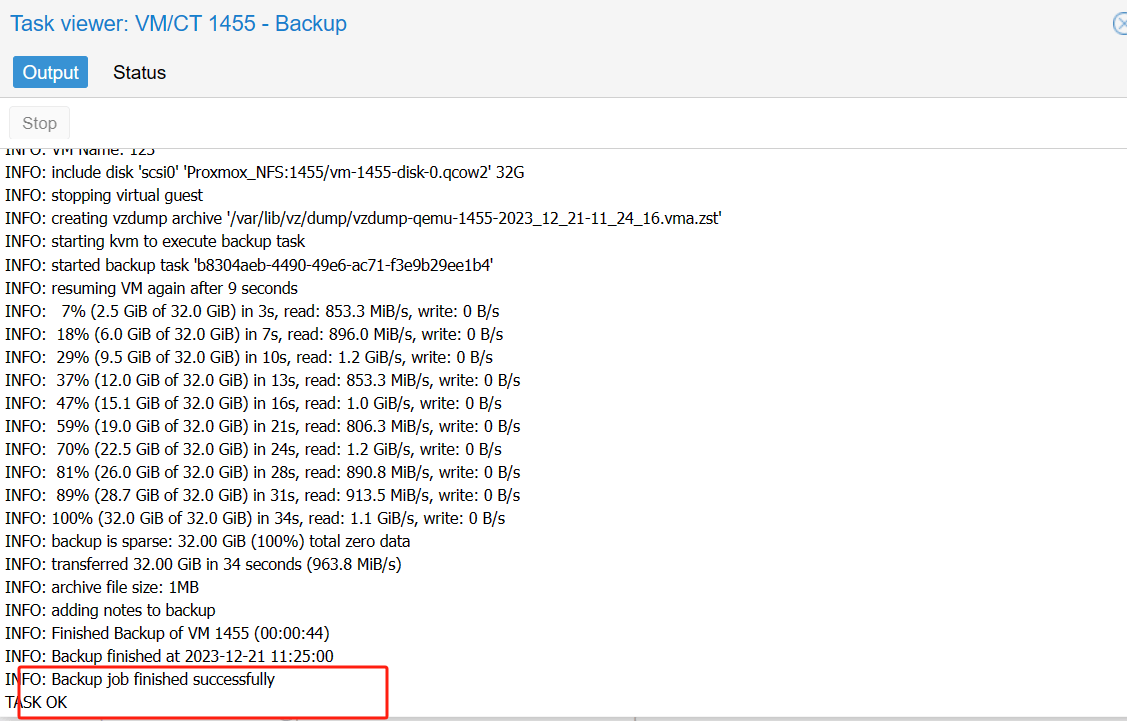
Descargando copias de seguridad usando WinSCP
1. Haga doble clic en WinSCP, ingrese el Host name, User name, password en la página emergente > haga clic en Login
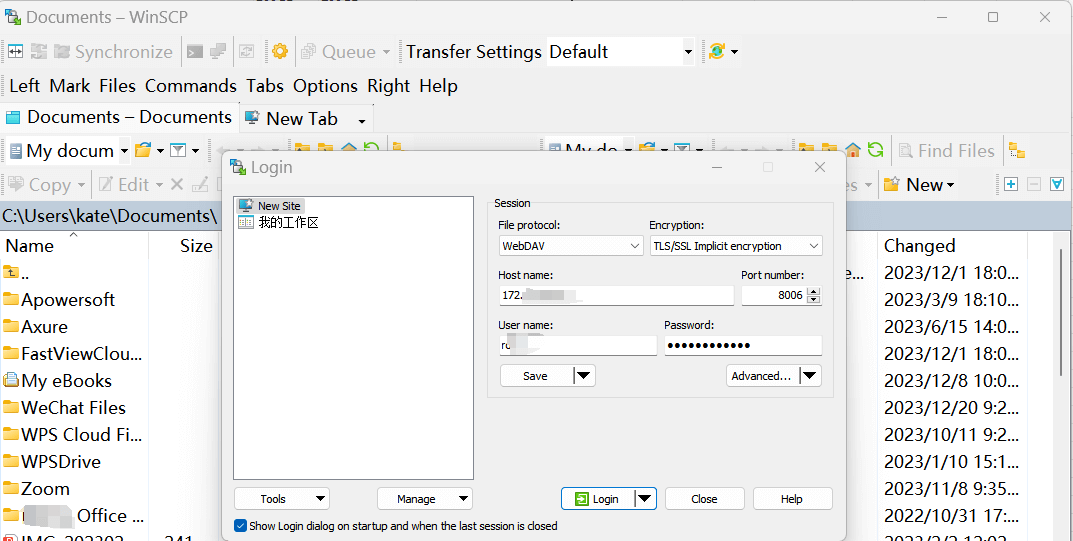
2. Cambie el directorio remoto al directorio de copia de seguridad (el directorio de copia de seguridad para el almacenamiento local es: /var/lib/vz/dump) > localice el archivo de copia de seguridad de VM > haga clic derecho para descargarlo
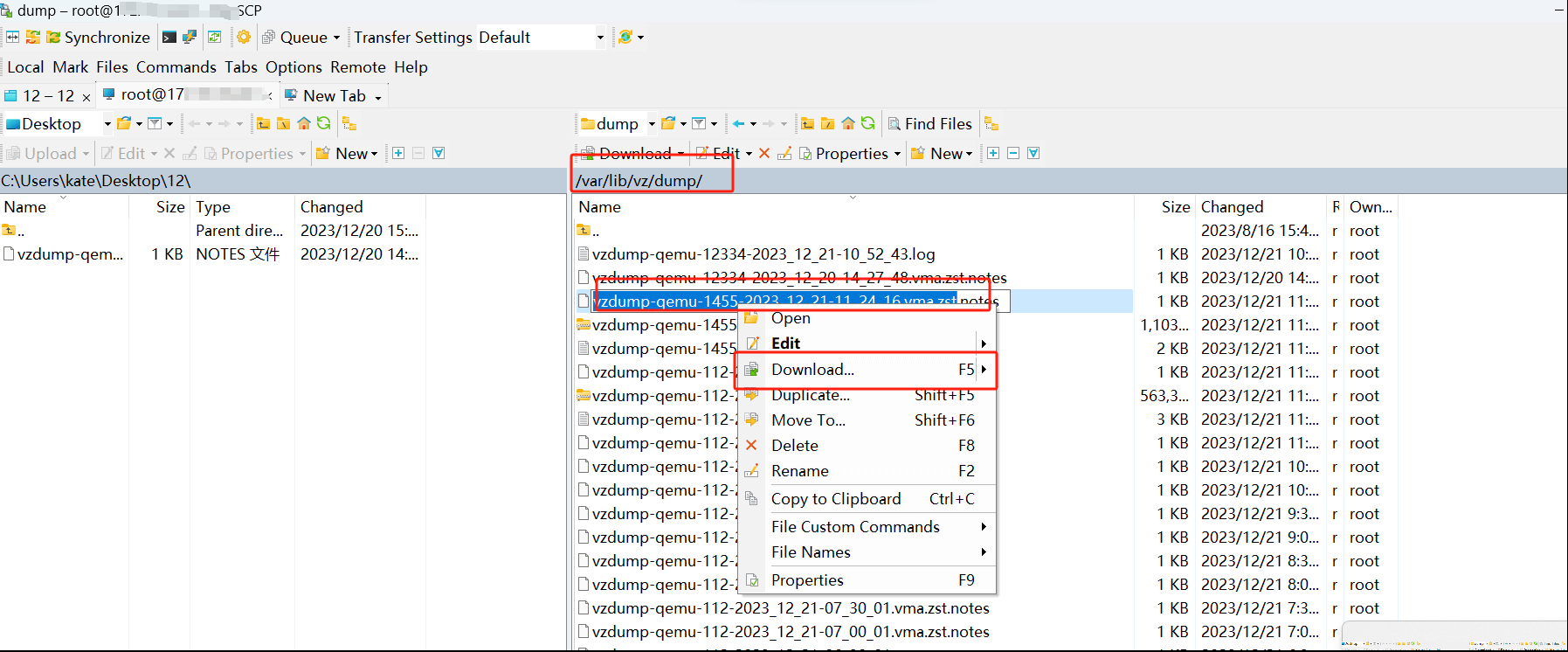 3. Descarga el archivo de copia de seguridad vma a un directorio local > pulsa OK
3. Descarga el archivo de copia de seguridad vma a un directorio local > pulsa OK
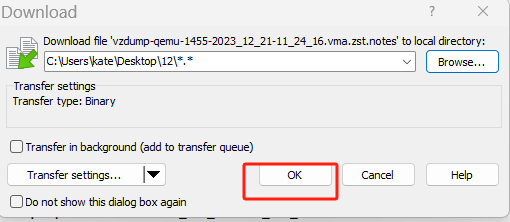
Subir Respaldo
1. Haz clic en New Tab> repite los pasos de inicio de sesión anteriores para iniciar sesión en otro nodo

2. Cambie al directorio local al directorio que acaba de descargar y respaldar > haga clic derecho en el VM > elija Upload
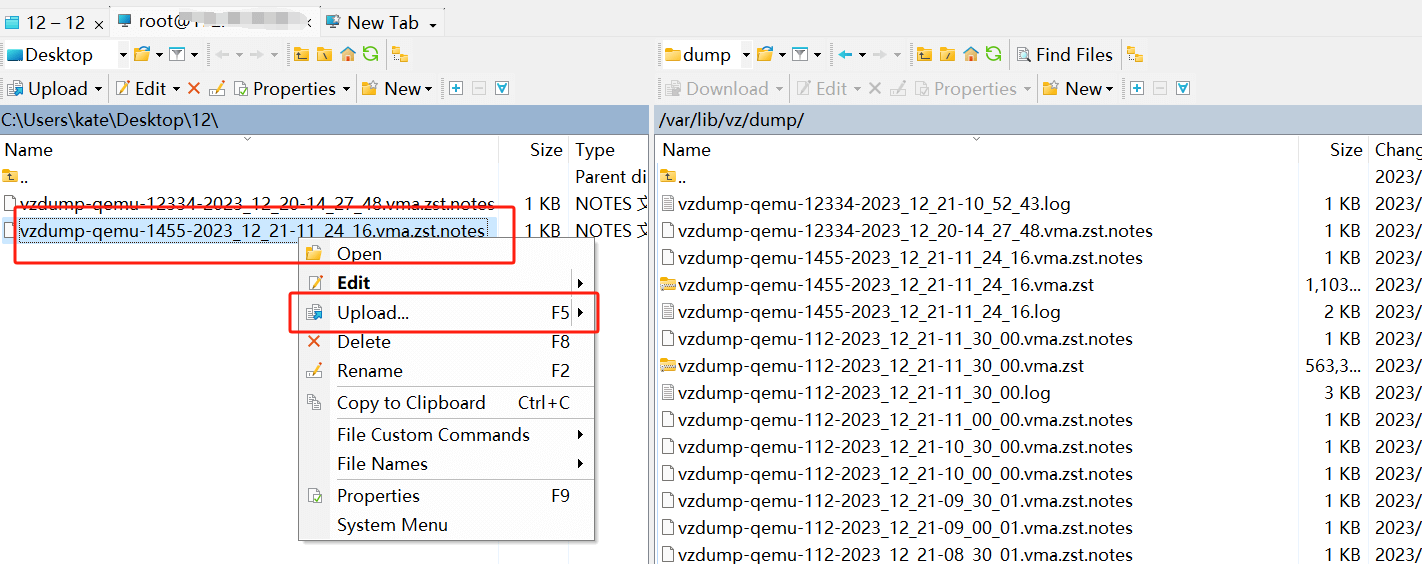 3. Introduzca la ruta de carga: /var/lib/vz/dump/. (El directorio de respaldo para almacenamiento local es: /var/lib/vz/dump)> haga clic en OK
3. Introduzca la ruta de carga: /var/lib/vz/dump/. (El directorio de respaldo para almacenamiento local es: /var/lib/vz/dump)> haga clic en OK
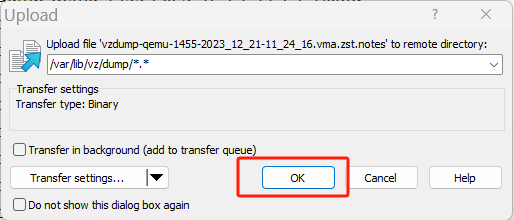
Podemos ver en WinSCP que la copia de seguridad se ha subido con éxito
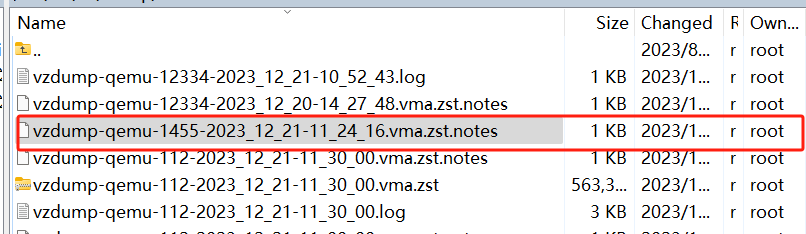
Recuperando una Máquina Virtual
1. En Proxmox VE, iniciar sesión en otro nodo > Cambiar al almacenamiento de carga apropiado (local)
2. Seleccione el archivo de respaldo vma que acaba de subir > haga clic en Restore > configure los parámetros de restauración relevantes > presione Restore button
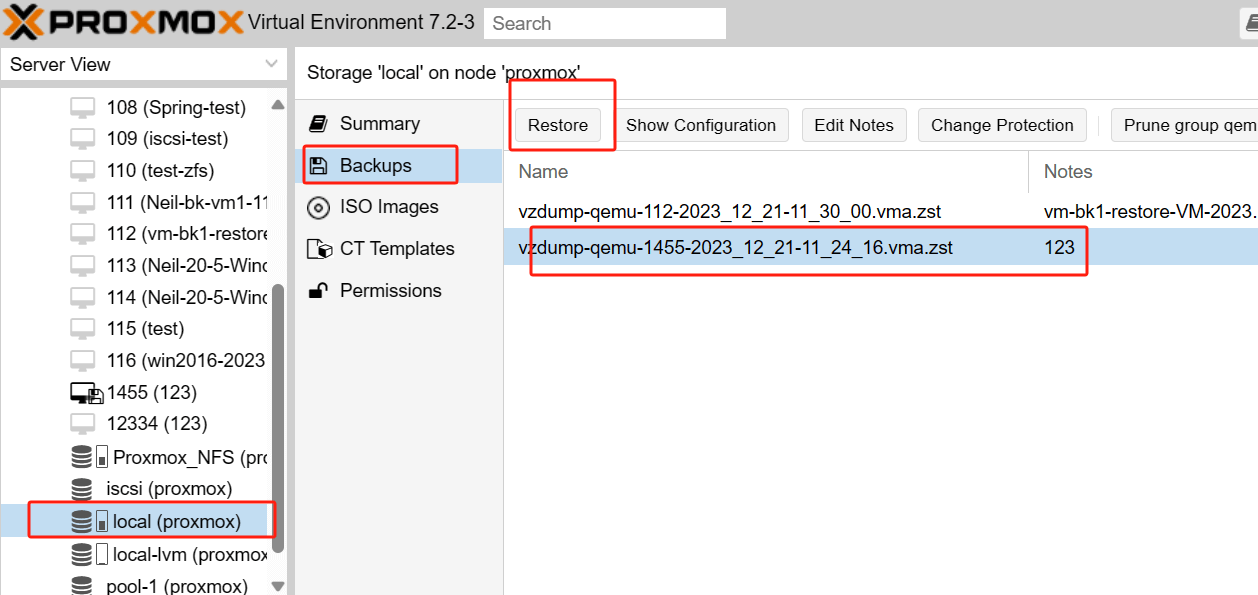
Aquí puedes ver que la recuperación ha sido exitosa
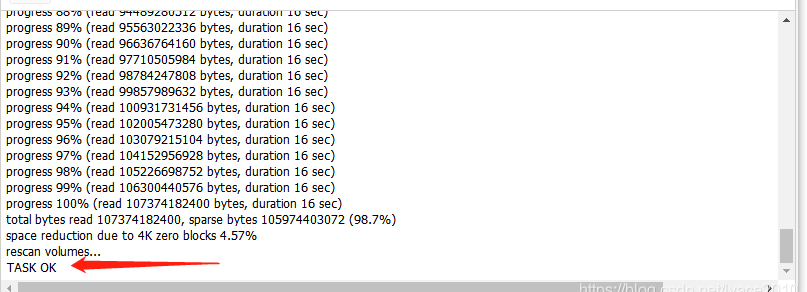
¿Cómo respaldar y restaurar las VMs de Proxmox con Vinchin?
Aunque importar y exportar VMs de Proxmox utilizando WinSCP es un método simple. Sin embargo, en entornos empresariales críticos, se recomienda una solución de respaldo profesional para garantizar la integridad y fiabilidad de los datos.
Ya sea que necesite una solución de copia de seguridad de datos o una solución de migración de máquinas virtuales, Vinchin Backup & Recovery es la elección ideal para usted. Como solución profesional de copia de seguridad y migración, es ampliamente aplicable a una amplia gama de entornos virtuales, incluyendo Proxmox, VMware, Hyper-V, XenServer, XCP-ng, oVirt, RHV y otras plataformas VM.
Con la tecnología de respaldo sin agentes, recuperación instantánea y soporte de migración V2V , Vinchin Backup & Recovery se dedica a la protección integral y la gestión eficiente de datos críticos en entornos virtualizados.
La operación de Vinchin Backup & Recovery es muy simple, solo unos pocos pasos simples.
Para hacer una copia de seguridad de VM en Vinchin Backup & Recovery
1. Solo selecciona VMs en el host

2.Luego seleccione destino de copia de seguridad

3.Seleccionar estrategias

4.Finalmente, envíe el trabajo

Para restaurar VM en Vinchin Backup & Recovery
1. Seleccionar Punto de Restauración
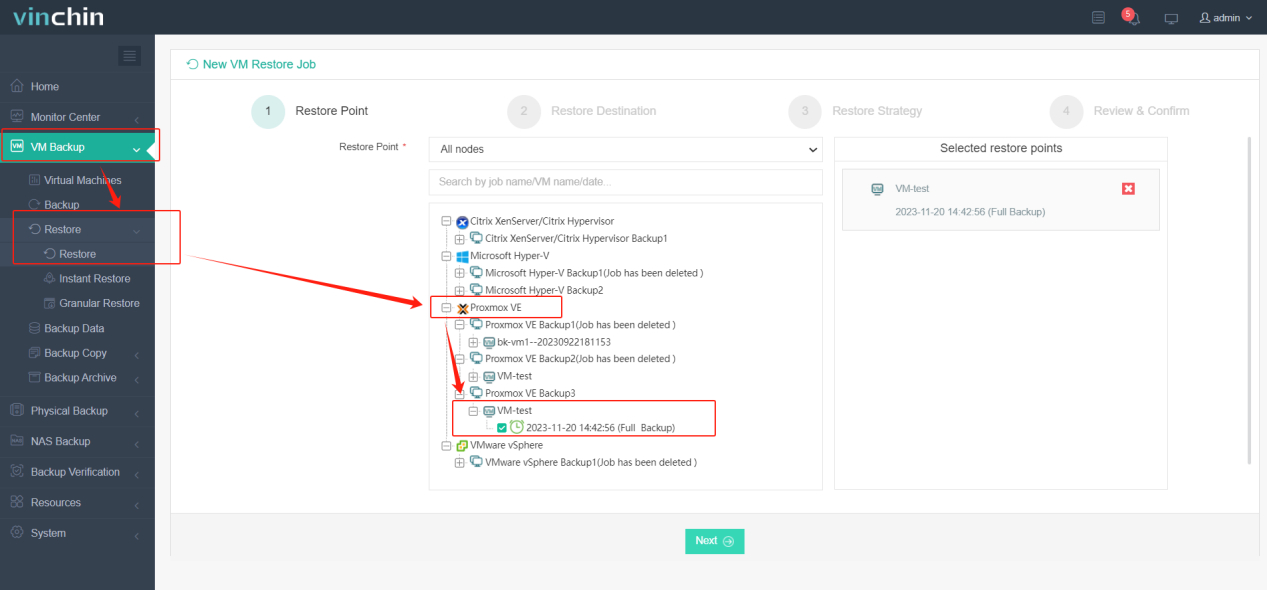
2. Seleccione Destino de Restauración
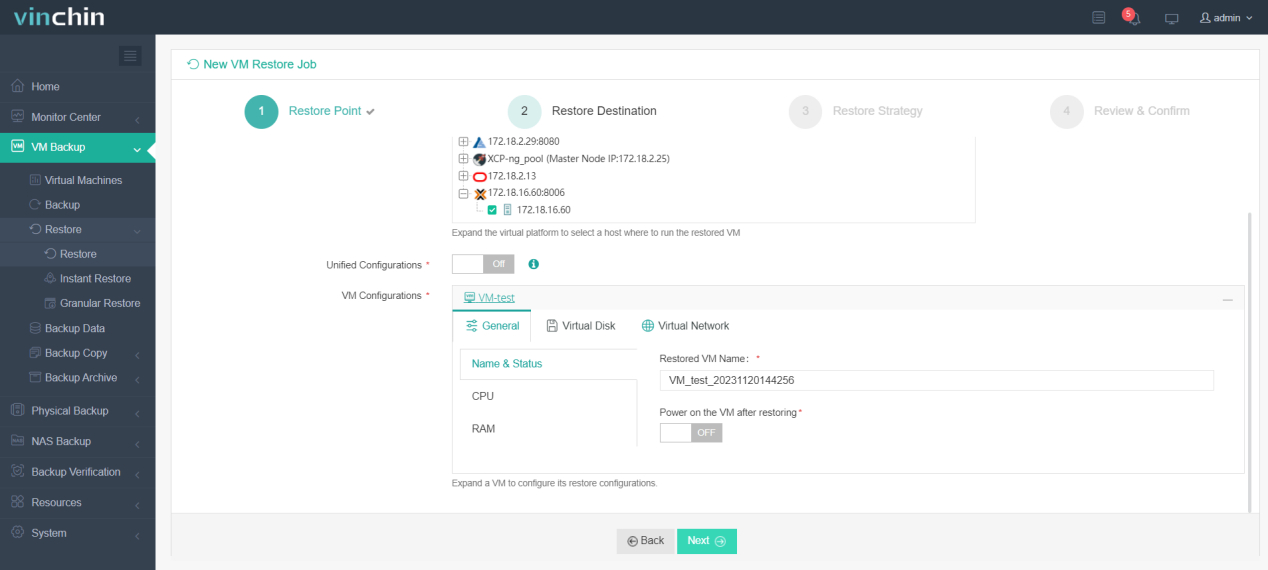
3. Seleccionar Estrategias de Restauración
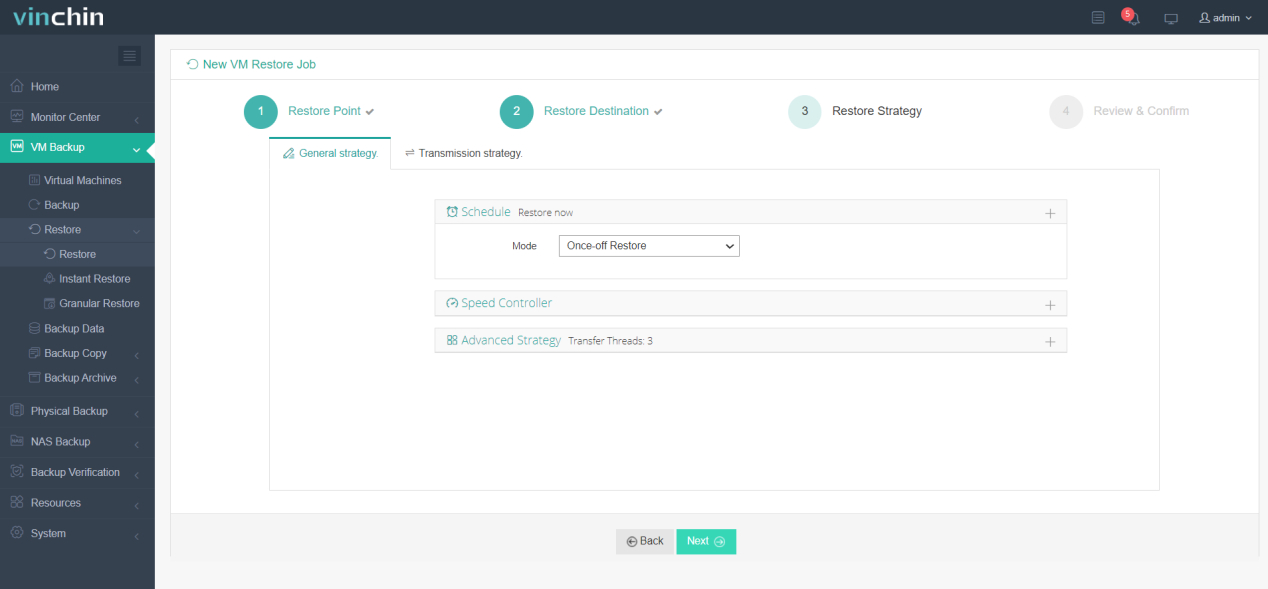
4. Finalmente, envíe el trabajo
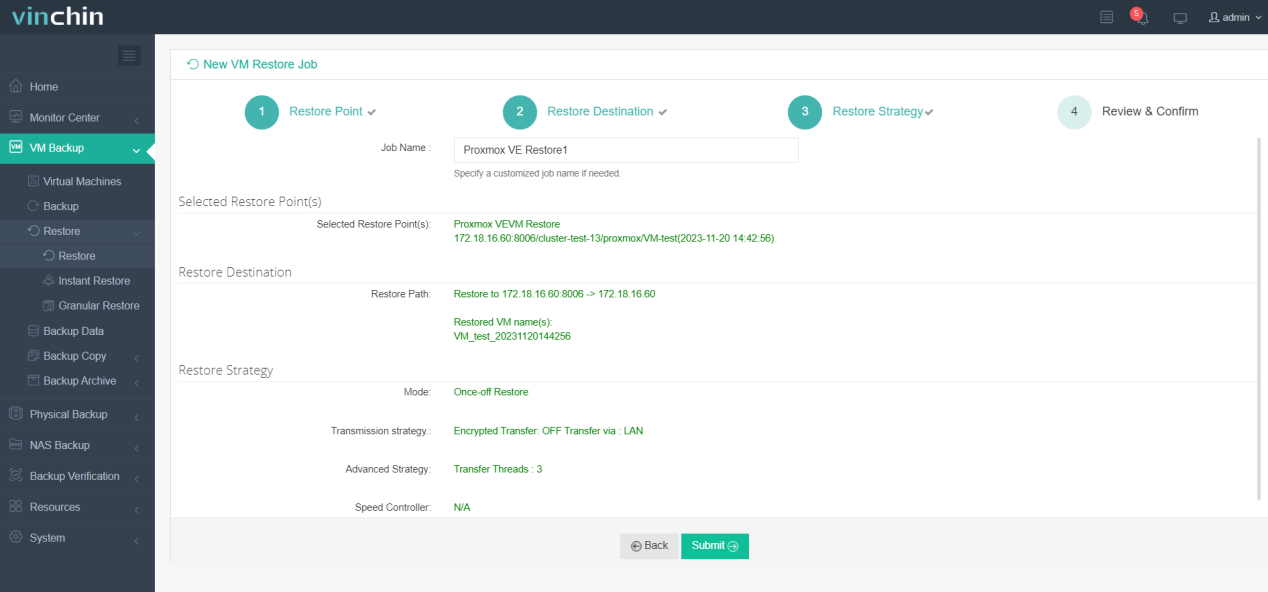
Si no está seguro de alguno de los pasos anteriores, hay tutoriales en video para mostrarle cómo hacer una copia de seguridad de Proxmox VM y restaurar la VM en un host objetivo. Además, Vinchin ofrece una prueba gratuita de 60 días para permitir a los usuarios experimentar plenamente sus capacidades de copia de seguridad y migración en un entorno real. Para obtener más información, por favor contacte a Vinchin directamente o contacte a uno de nuestros socios locales.
Preguntas frecuentes sobre exportación e importación de Proxmox
1. ¿Puedes exportar máquinas virtuales a diferentes formatos?
A: Sí, diferentes plataformas de virtualización admiten diferentes formatos de exportación. Los formatos comunes incluyen OVF (Open Virtualization Format) y VMDK (VMware Virtual Disk Format). Puede elegir el formato de exportación apropiado de acuerdo con la plataforma objetivo a la que planea importar.
2. ¿Son compatibles las máquinas virtuales importadas y exportadas con diferentes plataformas de virtualización?
A: Importar y exportar máquinas virtuales suele ser específico para la plataforma de virtualización. Diferentes plataformas de virtualización utilizan diferentes configuraciones de VM y formatos de disco. Por lo tanto, importar VM directamente de una plataforma a otra puede requerir la conversión de formato u otros ajustes de compatibilidad.
Conclusión
Entender la exportación e importación de máquinas virtuales en Proxmox es clave para gestionar eficazmente un entorno virtualizado. Mientras que WinSCP ofrece facilidad de operación, cuando se trata de necesidades empresariales críticas, Vinchin Backup & Recovery proporciona una solución de nivel profesional para garantizar la integridad y fiabilidad de los datos.
Compartir en:







